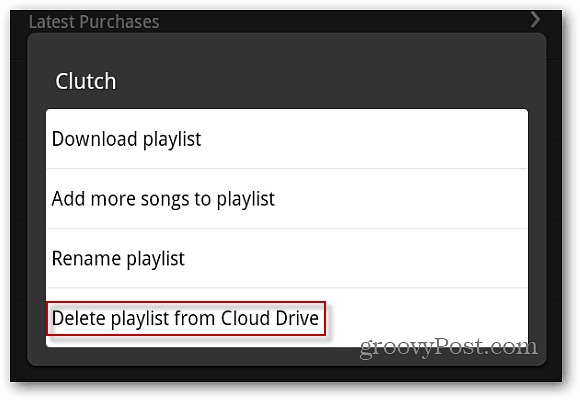للمساعدة في تنظيم مجموعة الأغاني الخاصة بك - قم بإنشاء قوائم تشغيل. إليك كيفية إنشاء قوائم تشغيل إدارة على Kindle Fire.
من شاشة Kindle Fire الرئيسية ، انقر فوق الموسيقى.
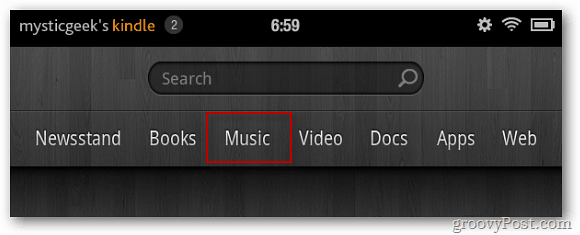
بعد ذلك ، حدد Cloud لإنشاء قائمة تشغيل من الأغاني الموجودة عليها أمازون كلاود بلاير. انقر فوق الجهاز لإنشاء قائمة تشغيل من الأغاني التي تضعها مباشرة على جهاز Kindle Fire.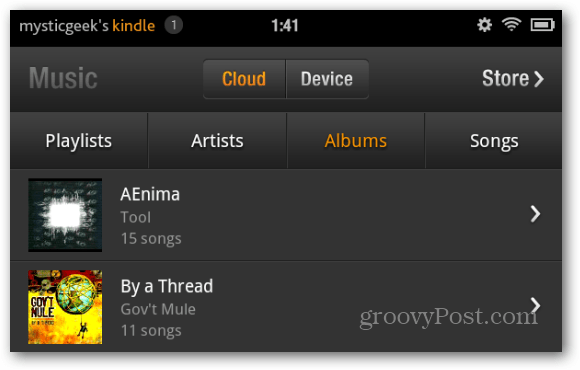
انقر فوق قوائم التشغيل ثم إنشاء قائمة تشغيل جديدة.
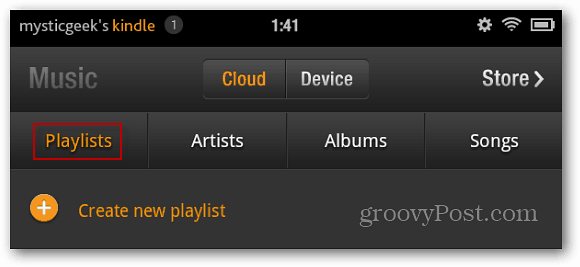
اكتب اسمًا لقائمة التشغيل التي تنشئها وانقر على حفظ.
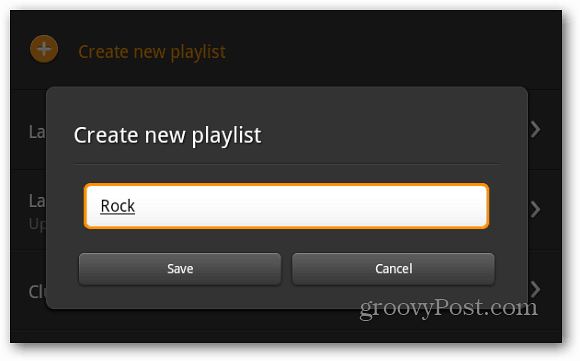
الآن قم بالتمرير عبر الموسيقى الخاصة بك وانقر فوق رمز علامة الجمع لإضافة الأغاني إلى قائمة التشغيل.
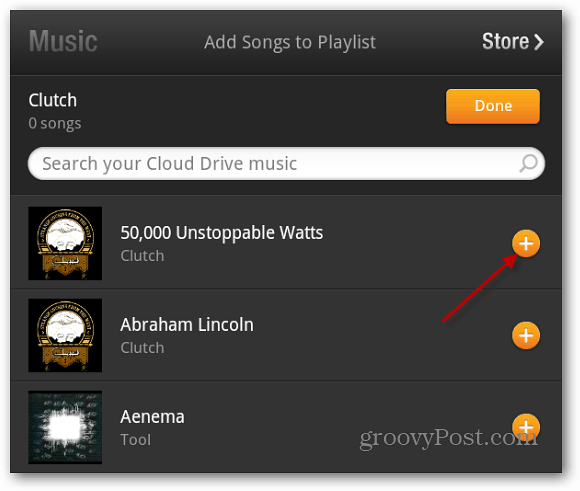
تنبثق رسالة التحقق أسفل الشاشة لكل أغنية تضيفها.
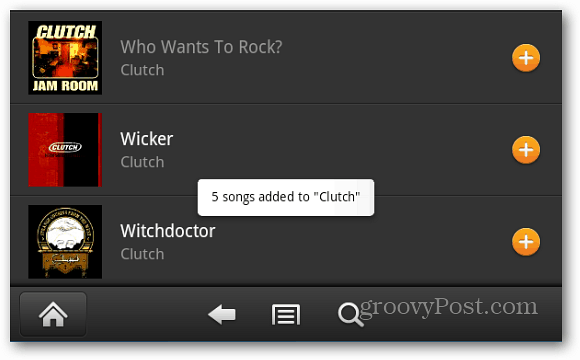
إذا كان لديك الكثير من الموسيقى ، فهي تتيح لك البحث في مجموعتك. بعد إدراج الأغاني في القائمة التي تريدها ، انقر فوق تم.
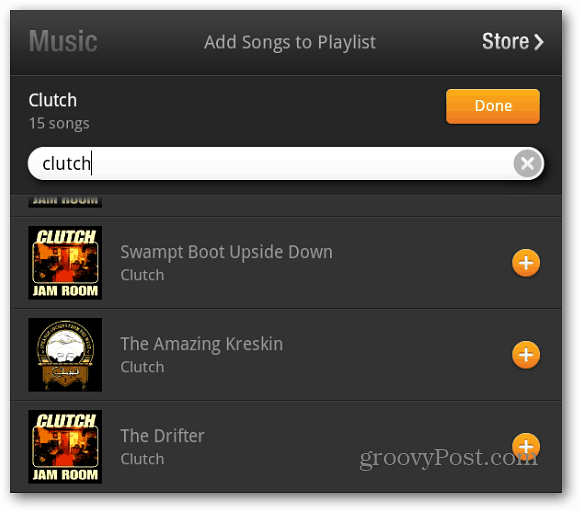
الآن عندما تنتقل إلى قوائم التشغيل ، سترى كل واحدة أنشأتها.
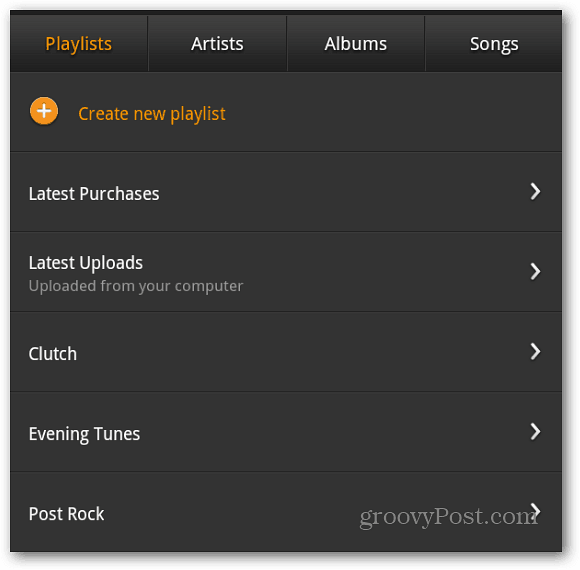
إذا قمت بإنشاء قائمة تشغيل من الموسيقى على Cloud Player ، يمكنك تنزيل قائمة التشغيل مباشرة على جهازك. اضغط على أيقونة التنزيل.
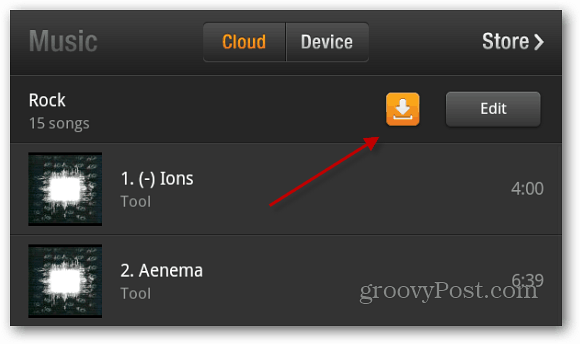
تظهر رسالة التحقق. اضغط على نعم.
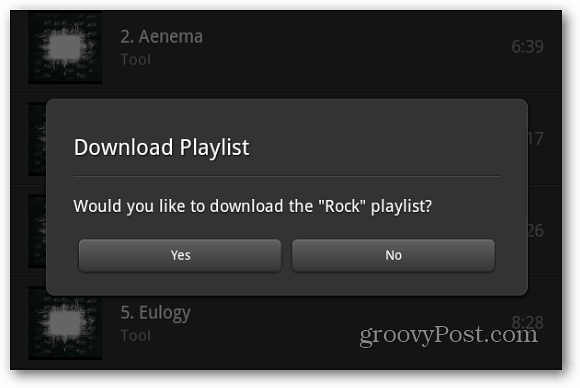
بعد تنزيل الأغاني من قائمة التشغيل ، ستجدها بالنقر على الجهاز.
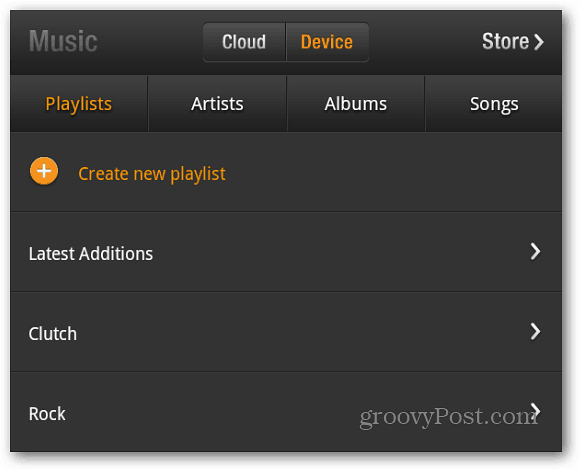
لتحرير قائمة تشغيل ، حددها ثم انقر فوق الزر تحرير.
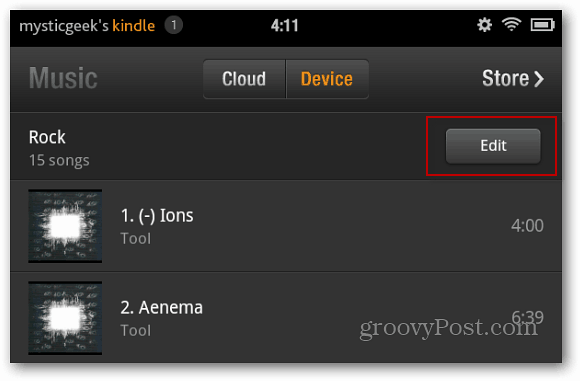
على شاشة تحرير قائمة التشغيل ، انقر فوق رمز الطرح لإزالة الأغاني. أو اضغط على الزر "إضافة" لوضع المزيد من الأغاني فيه.
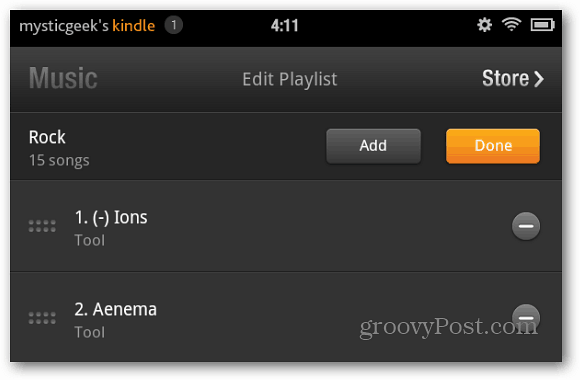
لحذف قائمة تشغيل ، اضغط مع الاستمرار على القائمة التي لم تعد تريدها حتى ترى القائمة التالية. ثم حدد حذف قائمة التشغيل من Cloud Drive. يؤدي هذا إلى حذف قائمة التشغيل ، ولكن ليس أغانيك. يمكنك إعادة تسمية قائمة تشغيل من هذه القائمة أيضًا.